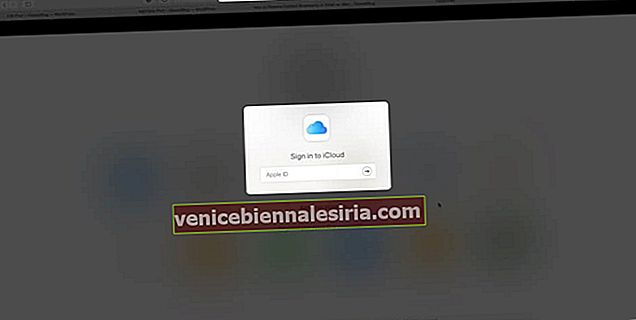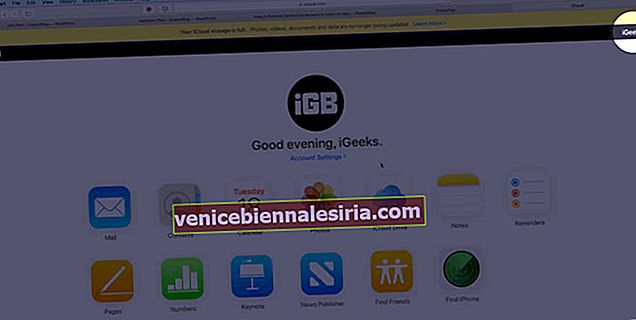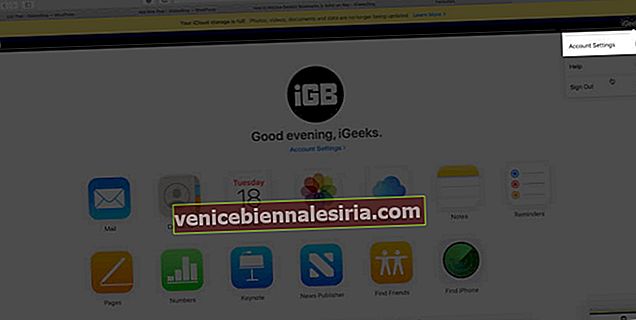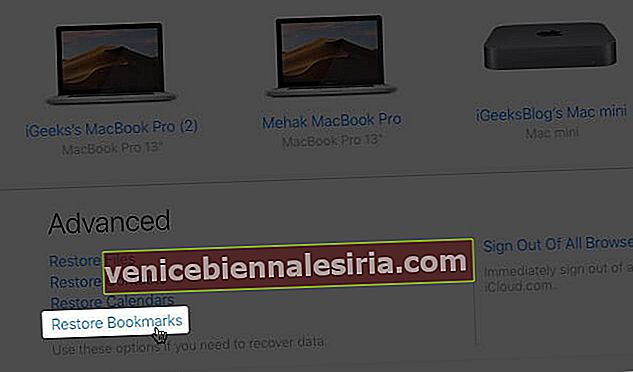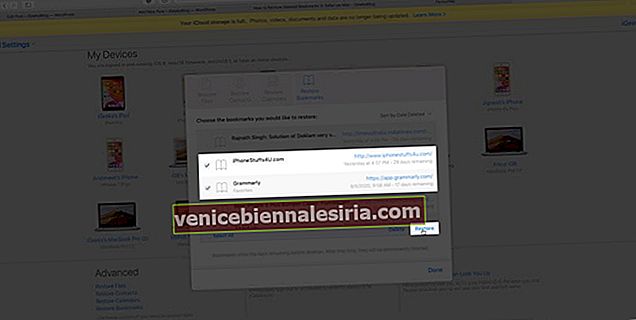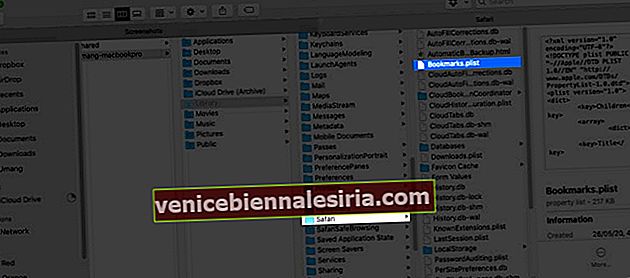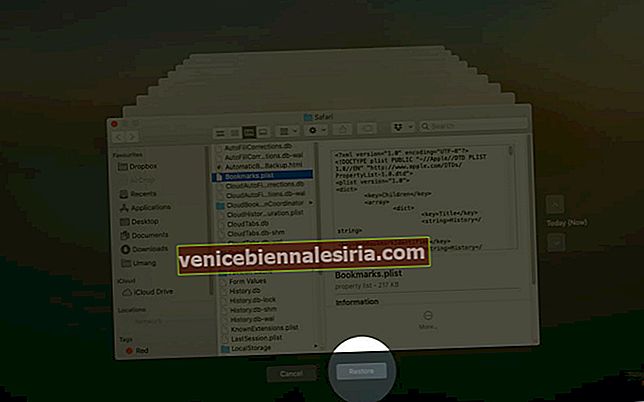Закладки в Safari допомагають зберігати посилання для зручного доступу. Вони є чудовим способом зберігати та упорядковувати веб-сторінки в одному місці. Тож може бути неприємно, якщо випадково видалити потрібні закладки. Але не хвилюйтеся, адже відновити втрачені посилання досить просто декількома різними методами. Якщо ви хочете відновити одну URL-адресу чи багато, ось три способи відновити видалені закладки в Safari на Mac.
- Як відновити видалені закладки Safari за допомогою iCloud
- Як відновити видалену закладку в Safari за допомогою машини часу
- За допомогою стороннього програмного забезпечення для відновлення
Як відновити видалені закладки Safari за допомогою iCloud
- Відкрийте www.icloud.com у браузері Safari на вашому Mac
- Увійдіть до свого ідентифікатора Apple та пароля .
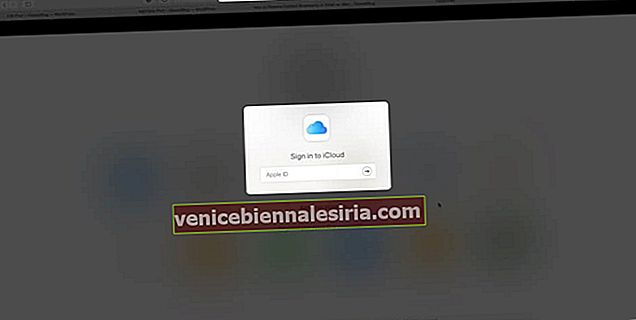
- Клацніть на своє ім'я у верхньому правому куті екрана.
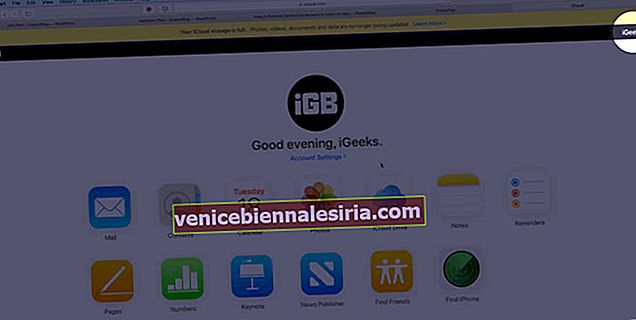
- З параметрів натисніть Налаштування облікового запису.
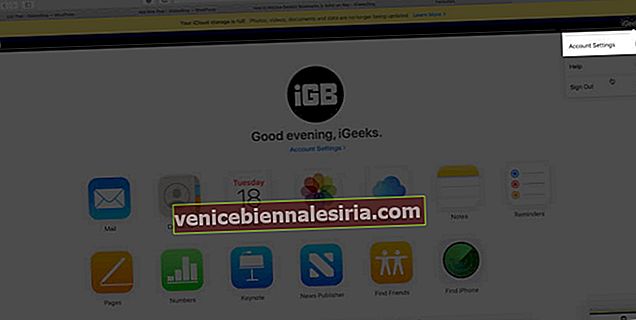
- Прокрутіть униз і виберіть Відновити закладки в нижньому лівому куті сторінки.
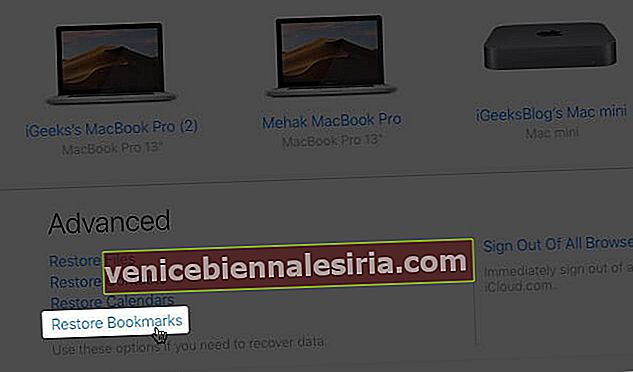
- З'явиться вікно зі списком видалених закладок.
- Зі списку виберіть видалені закладки, які ви хочете відновити, і в кінці натисніть кнопку Відновити .
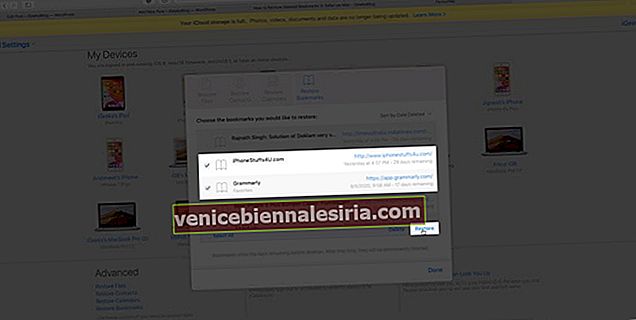
Усі вибрані закладки будуть відновлені та з’являться у розділі Закладки у вашому браузері Safari.
Як відновити видалену закладку в Safari за допомогою машини часу
Вбудована функція Mac може дозволити вам подорожувати у минулому та отримати доступ до списку випадково втрачених закладок. Виконайте наведені нижче кроки.
- Натисніть Command + N або запустіть Finder на своєму Mac.
- Утримуйте клавішу Option на вашому Mac деякий час.
- Клацніть Перейти, а потім виберіть Бібліотеку.
- У бібліотеці відкрийте папку Safari .
- Усередині папки Safari натисніть на файл Bookmark.plist, який містить усі закладки Safari.
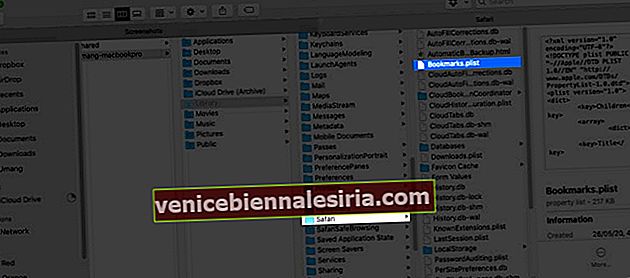
- Тепер відкрийте свою «Машину часу» та виберіть « Ввести машину часу».
- Коли машина часу запуститься у вікні Safari, поверніться до часу, коли ви випадково видалили свої закладки.
- Натисніть Відновити після введення точної дати та часу.
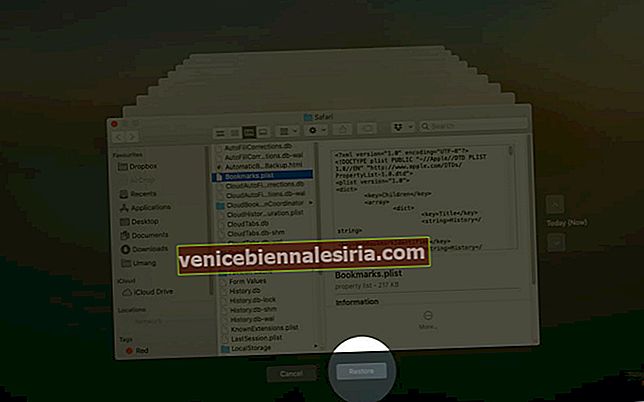
- Ви отримаєте опції або замінити поточний файл закладок на старіший, або зберегти обидва.
- За вашим вибором, виберіть відповідний варіант. (Зберігайте обидва файли - рекомендований варіант).
Крім того, коли ви зберігаєте обидва файли, старіший файл буде перейменовано на Закладки (оригінал) .plist.
За допомогою стороннього програмного забезпечення для відновлення
Деякі сторонні програми можуть допомогти вам зручно відновити втрачені закладки Safari. Вони обіцяють набагато краще рішення, ніж "Машина часу", із 100% відновленням і відсутністю втрати даних.
-
- EaseUS
- iBeesoft
- FoneLab
Вихід
Отже, яким чином ви збираєтеся відновити видалені закладки в Safari? Розкажіть нам у розділі коментарів нижче. Крім того, якщо ви хочете створити резервну копію видалених файлів на вашому iPhone, iPad або Mac, перегляньте наш повний посібник.
Можливо, ви також захочете прочитати ці швидкі посилання, повні корисних порад!
- Як знову відкрити закриті вкладки на iPhone та iPad
- Як очистити кеш, історію та файли cookie Safari на Mac
- Як видалити Mac віддалено
- Як запустити Mac у режимі відновлення Інтернету